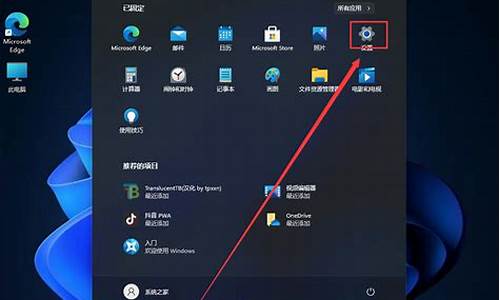电脑系统重启动蓝屏,电脑重启时蓝屏

1、 非正常关机引起的系统文件丢失蓝屏,解决方法建议定期对重要的注册表文件进行手工备份,尽量减少非正常关机。 解决的方法: 使用Windows安装光盘进行修复安装; 如果还能进入安全模式 , 可以开始-->运行: sfc /scannow;还可以采用提取文件的方法来解决, 进入\"故障恢复控制台\", 使用copy或expand命令从光盘中复制或解压受损的文件. 不过, 蓝屏一般都是驱动程序 文件的问题, 所以expand命令会用的都一些, 比如:蓝屏中提示tdi.sys文件, 因为驱动文件一般在i386\driver压缩包里, 所以使用: expand %CDROM:\i386\driver.cab \f:tdi.sys c:\winnt\system\drivers.(xp为expand %CDROM:\i386\driver.cab \f:tdi.sys c:\windowns\system\drivers) 2、 内存异常或内部有太多灰尘导致硬件短路造成的蓝屏; 解决方法:打开机箱用软毛刷清洗灰尘并插拔下内存。 3、某个程序的突然出错, 解决办法:1.重启计算机,重启后他们会改过自新。 4、新驱动和新服务 如果刚安装完某个硬件的新驱动, 或安装了某个软件,而它又在系统服务中添加了相应项目(比如:杀毒软件 、CPU降温软件、防火墙软件等),在重启或使用中出现了蓝屏故障,请到安全模式来卸载或禁用它们。 5、病毒引起的电脑经常蓝屏 比如冲击波和振荡波等病毒有时会导致Windows蓝屏死机, 因此查杀病毒 必不可少。同时一些木马间谍软件也会引发蓝屏, 所以最好再用相关工具进行扫描检查。 6、小窍门通过最后最后一次正确配置解决电脑经常蓝屏 一般情况下, 蓝屏都出现于更新了硬件驱动或新加硬件并安装其驱动后,这时Windows 提供的最后一次正确配置就是解决蓝屏也可以解决电脑经常蓝屏.。重启系统, 在出现启动菜单时按下F8键就会出现高级启动选项菜单, 接着选择最后一次正确配置。 电脑关机后蓝屏重启的解决方法二: 重装系统 1、制作启动盘。(W7系统4GU盘 ,XP系统2G U盘)下载u启动u盘启动制作工具,安装软件,启动,按提示制作好启动盘 2、下载一个你要安装的系统,压缩型系统文件解压(ISO型系统文件直接转到U盘)到你制作好的U盘,启动盘就做好了 3、用U盘安装系统。插入U盘开机,按DEL或其它键进入BIOS,设置从USB启动-F10-Y-回车。按提示安装系统 4、安装完成后,拔出U盘,电脑自动重启,点击:从本地硬盘启动电脑,继续安装 5、安装完成后,重启。开机-进入BIOS-设置电脑从硬盘启动-F10-Y-回车。以后开机就是从硬盘启动了 硬件问题: 1、看内存是否插好了,或是换个槽,如果还不行建议换条内存。 2、打开机箱,拔下硬盘数据线,再插上,或换一条数据线。 3、看CPU风扇是否积灰,积灰过多会导致CPU散热不良而自动关机或死机。用一个小刷子把CPU风扇上的积灰刷掉就可以了。 4、对磁盘进行扫描--我的电脑—右击要装系统的磁盘驱动器(C)—属性—工具--查错,开始检查—勾选“自动修复文件系统 错误”和“扫描并试图恢复坏扇区”—确定--开始—重启电脑—显示扫描修复,完成后自动重启。抢首赞
最近很多朋友反馈,电脑频繁出现蓝屏并自动重启,这其实是一个常见的Windows系统问题。本文将为您提供解决方法小贴士,帮助您解决这个问题。
最近一次正确配置如果您正在使用的是XP、vista或windows7系统,不妨在重启时连续按F8按钮,选择“最近一次正确配置”选项,看看是否能够解决问题。
更换纯净版系统引导如果上述方法无效,或者按F8没有其他选项提示,建议您更换纯净版系统引导,重新安装系统。尽量避免使用克隆版(ghost)或winPE等快速自动安装方式,因为这些方式可能会在数据拷贝过程中出错,导致系统运行不稳定。
硬盘硬件故障如果纯净版系统安装也无法解决问题,那可能是存储数据的硬盘硬件故障。这时,您可能需要联系笔记本品牌的售后人员进行检查。
声明:本站所有文章资源内容,如无特殊说明或标注,均为采集网络资源。如若本站内容侵犯了原著者的合法权益,可联系本站删除。